Сваки дан је важан део свачијег живота. Ако увек користите Виндовс 10 лаптоп или радну површину, Мицрософт Невс је одличан извор дневних вести и најновије вести којима је потребна ваша пажња. Међутим, као и увек, многи преферирају апликацију Вести. Дакле, ако га не користите, ево како деинсталирајте апликацију Мицрософт Невс у оперативном систему Виндовс 10.
У овом посту ћемо научити како да деинсталирате апликацију Мицрософт Невс. То можемо учинити путем менија Старт, Сеттингс (Подешавања) помоћу ПоверСхелл команде или бесплатног програма за деинсталацију апликација за уклањање апликација.
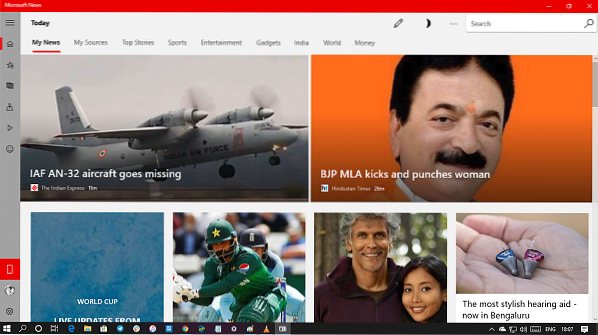
Како да деинсталирате апликацију Мицрософт Невс у оперативном систему Виндовс 10
Можете да уклоните или деинсталирате апликацију Виндовс 10 Невс помоћу ових метода:
- Деинсталирајте из менија Старт
- Деинсталирајте путем Подешавања
- Користите независни алат
- Користите ПоверСхелл наредбу.
Ево малог упозорења. Ако деинсталирате апликацију Мицрософт Невс, деинсталираћете и апликацију Цалендар заједно са њом. Мицрософт их нуди заједно као део искуства.
1] Деинсталирајте апликацију Мицрософт Невс из менија Старт
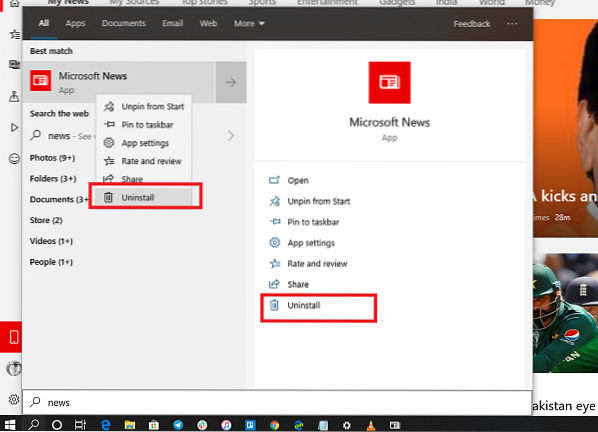
Најједноставнији начин деинсталације апликација је десним кликом миша. Постоје два начина, један који је нов са недавним ажурирањем функција система Виндовс.
- Кликните на дугме Старт и откуцајте Мицрософт Невс
- Када се апликација Мицрософт Невс појави на листи, кликните десним тастером миша на њу
- Кликните на опцију Деинсталирај.
Постоји још једна опција деинсталације на десној страни уноса, која такође открива неке брзе акције за апликацију.
2] Деинсталирајте апликацију Мицрософт Невс путем Подешавања
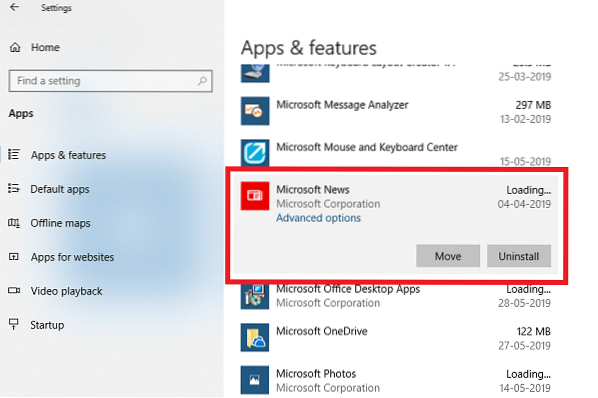
Прва метода добро функционише, али је можете и деинсталирати путем Подешавања
- Кликните на Старт мени> Подешавања> Систем> Апликације и функције.
- Сачекајте да се попуни листа апликација.
- Кликните на апликацију Мицрософт Невс.
- Отвориће мени Премештање и деинсталирање.
- Кликните на дугме Деинсталирај да бисте уклонили апликацију Мицрософт Невс из система Виндовс.
3] Користите независни алат
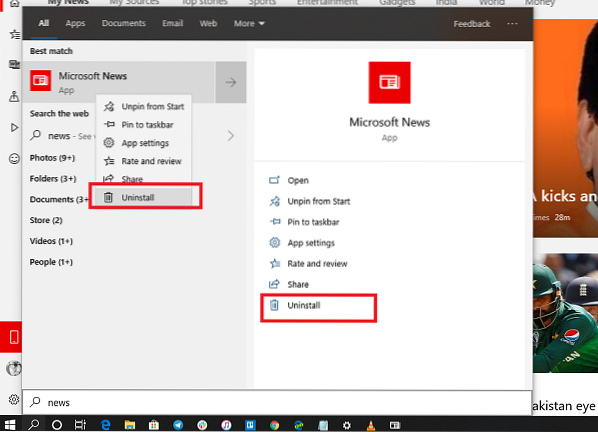
Такође можете да користите ЦЦлеанер, Сторе Апплицатионс Манагер, 10АппсМанагер или АппБустер да бисте деинсталирали нежељене апликације попут апликације Мицрософт Невс у систему Виндовс 10.
4] Користите ПоверСхелл наредбу за уклањање апликације Мицрософт Невс
Ако сте напредни корисник, овај метод делује као шарм.
Отворите ПоверСхелл са администраторским привилегијама и извршите команду Ремове Апп пацкаге за апликацију Мицрософт Невс:
Гет-АппкПацкаге Мицрософт.БингНевс | Ремове-АппкПацкаге
Када се извршење заврши, апликација Мицрософт Невс ће бити деинсталирана.
Можете да деинсталирате апликацију Мицрософт Невс помоћу било које методе. Користите ПоверСхелл са предострожношћу и користите одређену команду. Мени подешавања је користан када треба да деинсталирате више апликација, иначе десни клик на методу менија Старт одлично функционише.
Ако желите поново инсталирати апликације, то можете учинити путем Мицрософт Сторе-а - или помоћу ових ПоверСхелл команди поново инсталирати унапред инсталиране апликације.
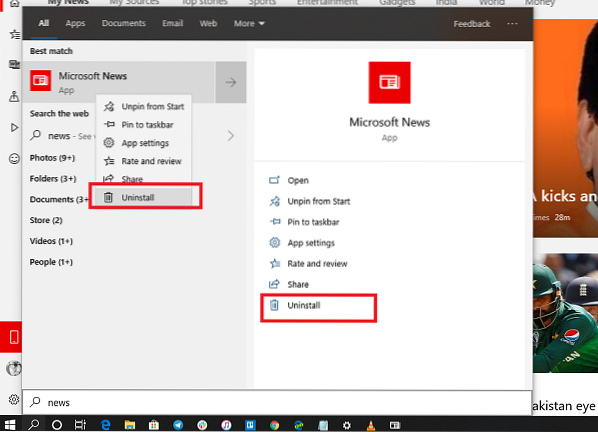
 Phenquestions
Phenquestions


